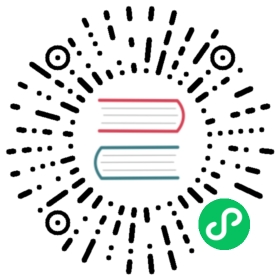Tabbar 标签栏组件
介绍
底部导航常用场景
安装
import { createApp } from 'vue';import { Tabbar,Icon } from '@nutui/nutui';const app = createApp();app.use(Tabbar).use(Icon);
代码示例
基础用法
<nut-tabbar @tab-switch="tabSwitch"> <nut-tabbar-item tab-title="首页" icon="home"></nut-tabbar-item> <nut-tabbar-item tab-title="分类" icon="category"></nut-tabbar-item> <nut-tabbar-item tab-title="发现" icon="find"></nut-tabbar-item> <nut-tabbar-item tab-title="购物车" icon="cart"></nut-tabbar-item> <nut-tabbar-item tab-title="我的" icon="my"></nut-tabbar-item></nut-tabbar>
setup() { function tabSwitch(item: object, index: number) { console.log(item, index); } return { tabSwitch, };},
自定义选中
<nut-tabbar v-model:visible="active"> <nut-tabbar-item tab-title="首页" icon="home"></nut-tabbar-item> <nut-tabbar-item tab-title="分类" icon="category"></nut-tabbar-item> <nut-tabbar-item tab-title="发现" icon="find"></nut-tabbar-item> <nut-tabbar-item tab-title="购物车" icon="cart"></nut-tabbar-item> <nut-tabbar-item tab-title="我的" icon="my"></nut-tabbar-item></nut-tabbar>
setup() { const active = ref(2) return { active };},
徽标提示
<nut-tabbar> <nut-tabbar-item tab-title="首页" icon="home" num="11"></nut-tabbar-item> <nut-tabbar-item tab-title="分类" icon="category"></nut-tabbar-item> <nut-tabbar-item tab-title="发现" icon="find"></nut-tabbar-item> <nut-tabbar-item tab-title="购物车" icon="cart" num="110"></nut-tabbar-item> <nut-tabbar-item tab-title="我的" icon="my"></nut-tabbar-item></nut-tabbar>
自定义颜色
<nut-tabbar unactive-color="#7d7e80" active-color="#1989fa"> <nut-tabbar-item tab-title="首页" icon="home"></nut-tabbar-item> <nut-tabbar-item tab-title="分类" icon="category"></nut-tabbar-item> <nut-tabbar-item tab-title="发现" icon="find"></nut-tabbar-item> <nut-tabbar-item tab-title="购物车" icon="cart"></nut-tabbar-item> <nut-tabbar-item tab-title="我的" icon="my"></nut-tabbar-item></nut-tabbar>
三个图标的标签栏
<nut-tabbar unactive-color="#7d7e80" active-color="#1989fa"> <nut-tabbar-item tab-title="首页" icon="home"></nut-tabbar-item> <nut-tabbar-item tab-title="分类" icon="category"></nut-tabbar-item> <nut-tabbar-item tab-title="发现" icon="find"></nut-tabbar-item></nut-tabbar>
固定底部,可自由跳转
<nut-tabbar :bottom="true"> <nut-tabbar-item tab-title="首页" href="" icon="home"></nut-tabbar-item> <nut-tabbar-item tab-title="分类" icon="category"></nut-tabbar-item> <nut-tabbar-item tab-title="发现" icon="find"></nut-tabbar-item> <nut-tabbar-item tab-title="购物车" href="https://m.jd.com" icon="cart" ></nut-tabbar-item> <nut-tabbar-item tab-title="我的" href="######" icon="my" ></nut-tabbar-item></nut-tabbar>
Prop
nut-tabbar
| 字段 | 说明 | 类型 | 默认值 |
|---|
| v-model:visible | 选中标签的索引值 | number | 0 |
| bottom | 是否固定在页面底部 | Booble | false |
| unactive-color | icon未激活的颜色 | string | #7d7e80 |
| active-color | icon激活的颜色 | string | #1989fa |
tabbar-item
| 字段 | 说明 | 类型 | 默认值 |
|---|
| tab-title | 标签页的标题 | String | – |
| icon | 标签页显示的图标名称 或图片链接 | String | – |
| href | 标签页的跳转链接 | String | – |
| num | 页签右上角的数字角标,超出99之后为99+ | Number | – |
Event
| 事件名称 | 说明 | 回调参数 |
|---|
| tab-switch | 切换页签时触发事件 | 点击的数据和索引值 |